Inhaltsverzeichnis
Suchfunktion und Direktzugriff im PD-Modul
Suchfunktion
Die Suchfunktion ermöglicht es, Prüfungsangebote bzw. Prüfungen im PD-Modul zu finden und direkt im Baum zu öffnen. Die Suchmaske und die Ausgabetabelle für die Ergebnisse befinden sich auf einem eigenen Reiter Suche neben dem Explorer.
Die Suche bietet eine Reihe von Möglichkeiten. Sie können nach Prüfungsangeboten, Lehrveranstaltungen, Teilprüfungsgruppen (TPG) sowie nach Lehr-veranstaltungsprüfungen (LVP) suchen.
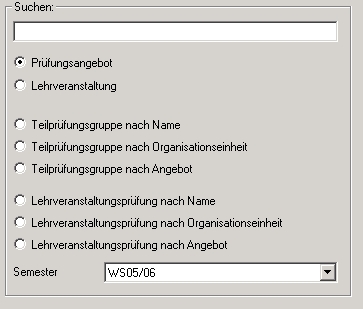
Bei TPG und LVP haben Sie jeweils drei unterschiedliche Suchmöglichkeiten: nach Name, Organisationseinheit oder Angebot. D.h. Sie können nach dem Namen der TPG bzw. LVP suchen, oder nach einem Namensbestandteil der zuständigen Organisationseinheit, oder nach dem Namen des zugehörigen Angebots.
Dabei reicht es jeweils aus, einen Teil der gesuchten Bezeichnung einzugeben. Groß-/Kleinschreibung spielt eine Rolle. Z.B. würde der Suchbegriff „thema“ auch Ergebnisse wie „Mathematik“ finden, nicht aber Einträge mit „Thema“.
Das aktuelle Semester ist beim Öffnen des Dialogs vorgewählt. Es besteht die Möglichkeit, alle Semester zu durchsuchen, indem sie den Eintrag „(leer)“ auswählen.
Die Suchergebnisse werden in einer Tabelle dargestellt. Dort können Sie eine Spalte markieren und das zugehörige Baumelement durch Klicken auf die Schaltfläche „das gewählte Element im Explorer anzeigen“ öffnen.
Bitte beachten Sie dabei, dass das Öffnen des Baumes je nach Anzahl der vorhandenen Baumeinträge Zeit in Anspruch nehmen kann. Das Programm vollzieht die gleichen Eingaben nach, die Sie ansonsten per Maus oder Tastatur eingeben würden. D.h. wenn z.B. das Laden der Liste von Organisationseinheiten bei Ihnen normalerweise eine Weile dauert, weil sehr viele Einträge sind, dann wird die gleiche Ladezeit auch beim automatischen Öffnen nötig sein. Auch die Suche selbst kann je nach gewählter Einstellung etwas Zeit erfordern.
Direktzugriff
Änderung: Der frühere Direktzugriff wurde mit dem Lesezeichen zusammengefasst. Das bietet insgesamt mehr Möglichkeiten und vereinfacht außerdem eine Kommunikation zwischen den Modulen (z.B. um aus dem PA-Modul heraus eine Teilnahmeliste im PD-Modul zu öffnen).
Ausführliche Informationen zur neuen Schreibweise der Lesezeichen finden Sie hier: neue Syntax für Lesezeichen
Über den Direktzugriff gibt es zwei Varianten, eine Teilnahmeliste zu öffnen. Da die Eingabe nun in ein einzelnes Feld statt in drei getrennte Felder erfolgt, müssen die Angaben mit Hilfe von Bindestrichen getrennt werden. Zusätzliche Leerzeichen werden ignoriert.
Für zentral organisierte Prüfungen geben Sie „tpg-prfang“ ein, z.B. „1709-322“. Sie können bei Bedarf auch die Organisationseinheit anhängen, also „tpg-prfang-orgeinheit“, Beispiel „1709-322-288“.
Für Lehrveranstaltungsgebundene Prüfungen ist dem Schlüssel ein „LV“ voranzustellen, also „'LV'-lv-prfang“, z.B. „lv-6593-702“. Auch hier kann die Organisationseinheit angehängt werden, Beispiel „LV-6593-702-288“.
Direktzugriff alte Module (Centura)
Die direkte Zugriffsmöglichkeit ist im PD direkt unterhalb des Menüs und neben der Anzeige für Semester und Fakultät zu finden:

Sie erfordert die Eingabe eines „Codes“, der dem/der Benutzer*in vorher auf irgendeine Art bekannt gemacht werden muss. Beispielsweise würde es sich anbieten, auf den Meldelisten mit Prüfungsergebnissen entsprechende Codes auszugeben. Reicht ein Lehrstuhl eine solche Ergebnisliste im Prüfungsamt ein, kann der/die Prüfungsamtsmitarbeiter*in den Code eintippen, auf die Schaltfläche „Direktzugriff“ klicken, und bekommt den gewünschten Eintrag direkt im Baum geöffnet.
Es gibt vier Möglichkeiten des Direktzugriffs:
- auf Prüfungsangebote
- auf Lehrveranstaltungen
- auf Lehrveranstaltungsprüfungen
- auf Teilprüfungsgruppen
Soll auf ein Prüfungsangebot zugegriffen werden, ist nur das erste der drei Felder zu füllen.
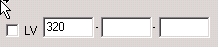
Für den Zugriff auf eine Lehrveranstaltung ist der Haken „LV“ zu setzen, und es ist der Schlüssel für die Lehrveranstaltung im zweiten Feld einzugeben.
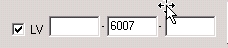
Für eine Lehrveranstaltungsprüfung muss außerdem der Schlüssel des zugehörigen Prüfungsangebots in das erste Feld eingetragen werden, sowie die Organisationseinheit im dritten Feld.
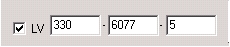
Für eine Teilprüfungsgruppe sind lediglich die Zahlenfelder zu füllen. Hier wird im ersten Feld das Prüfungsangebot und im zweiten Feld die Teilprüfungsgruppe eingetragen. Über das dritte Feld wird die Organisationseinheit definiert.
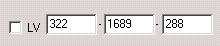
Noch einmal in der Übersicht:
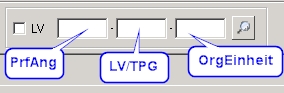
Die Ausgabe im Report erfolgt je nach Druckerzeugnis über die Variablen nPrfAng und nTPG bzw. nTPGruppe, sowie nLV bzw. sLVNr, und nOrgEinheit. Sollte eine Variable in einem von Ihnen benötigten Druckerzeugnis nicht zur Verfügung stehen, geben Sie uns bitte Bescheid.
Tabellen- und Spaltennamen für die Ausgabe in FN2 könnten beispielsweise sein: TPG.TPG, PRFANG.PRFANG, PRFANG.LV, LV.LV, PRFSTD.TPG, PRFSTD.PRFANG, LV.ORGEINHEIT, TPG_ORGEINHEIT.ORGEINHEIT. Falls die benötigten Felder noch nicht zur Verfügung stehen sollten, sprechen Sie uns bitte an.
